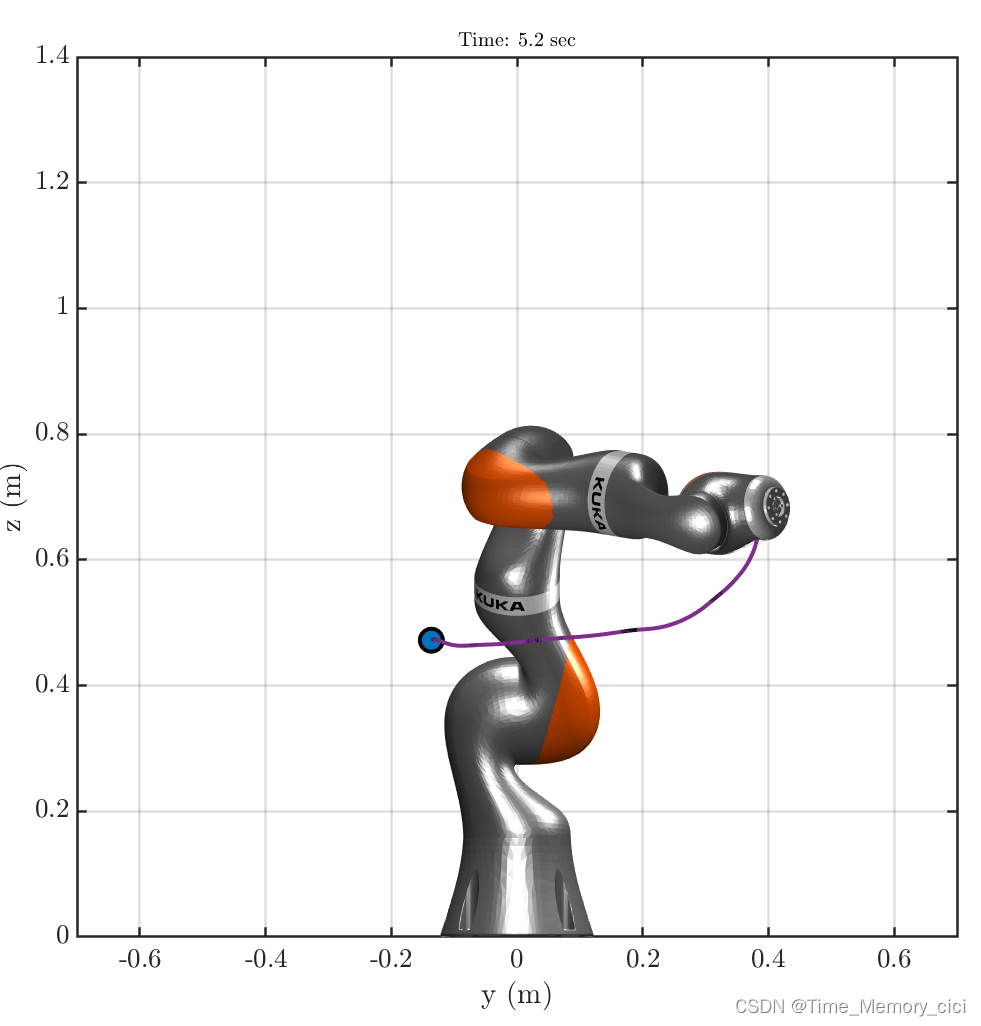说明:之前一直使用的是MATLAB R2020b,但最近复现Github上的程序时,运行不了,联系作者说他的程序只能在MATLAB 2021之后的版本运行,因此决定安装最新版本的MATLAB。
系统:Windows 11
需要卸载的旧MATLAB 版本: MATLAB R2020b
需要安装的新MATLAB 版本:MATLAB 2023 R2023a
注意:安装MATLAB新版本,需先将前一个版本完全卸载,然后重新安装新版本MATLAB并导入激活许可。(两个原因1.一个matlab接近60G,安装两个占用大量内存.2.如果旧的不卸载干净,影响新版本MATLAB的运行)
一、卸载MATLAB R2020b
MATLAB官网就有详细的卸载流程,网址为:https://www.mathworks.com/help/install/ug/uninstall-mathworks-products_zh_CN.html
这里总结如下,我们选择—卸载(但不反激活)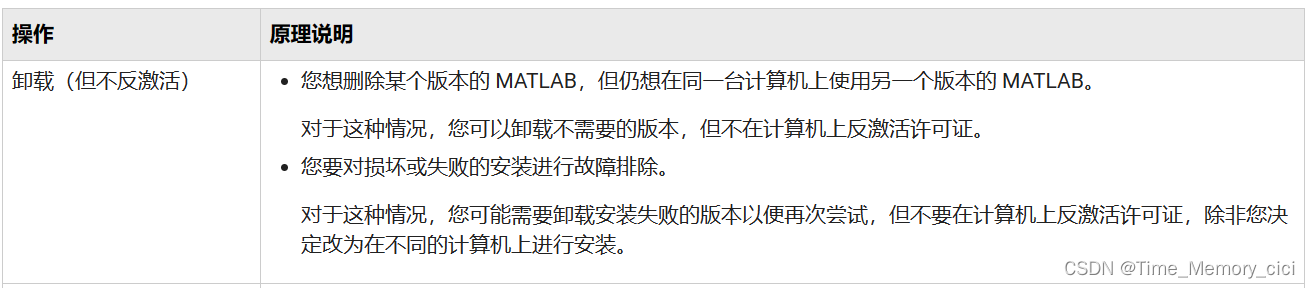
1.退出 MATLAB
2.启动卸载程序
mathworks官网提供了三种方式,我这里选择了其中比较简单且直观的方式:
点击开始菜单,然后选择控制面板。在“控制面板”中,选择“程序”类别中的卸载程序。在显示的产品列表中,右键点击 Polyspace R2020b-卸载/更改(U)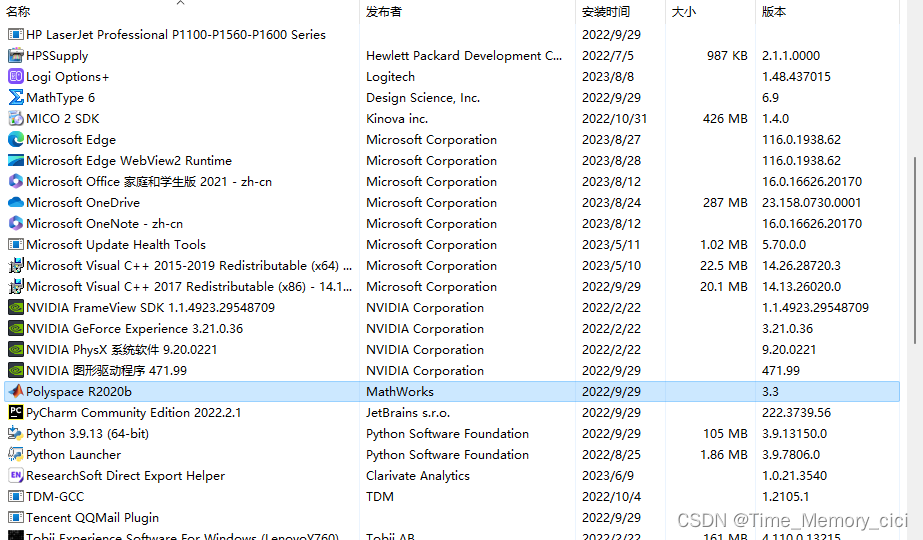
3.在“卸载产品”对话框中,选择要删除的产品,然后点击卸载。
如果选择 MATLAB,则会自动删除所有其他 MathWorks 产品,这里建议全选,彻底删除。
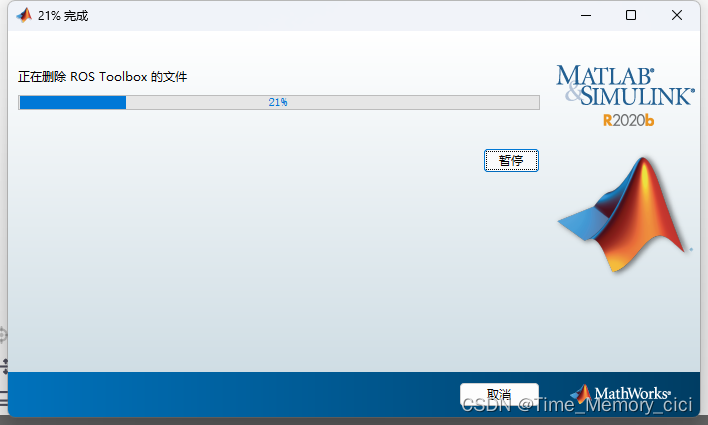
4.卸载完成提示以下内容,根据路径手动删除即可。
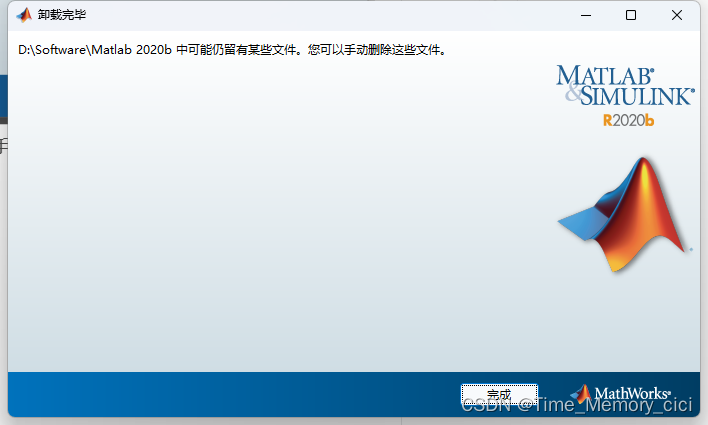
二、安装MATLAB R2023a(注意:因为我们学校购买了MATLAB版权,所以安装方式与其他破解版的不一样,如有需求可参考他人博客,我这里仅记录我的安装过程)
a、我这里是从学校软件平台下载的MATLAB R2023a压缩包,解压后右键setup.exe,选择以管理员身份运行
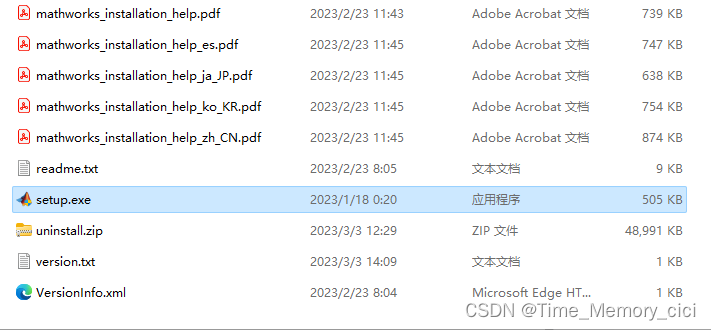
b、接受许可,下一步
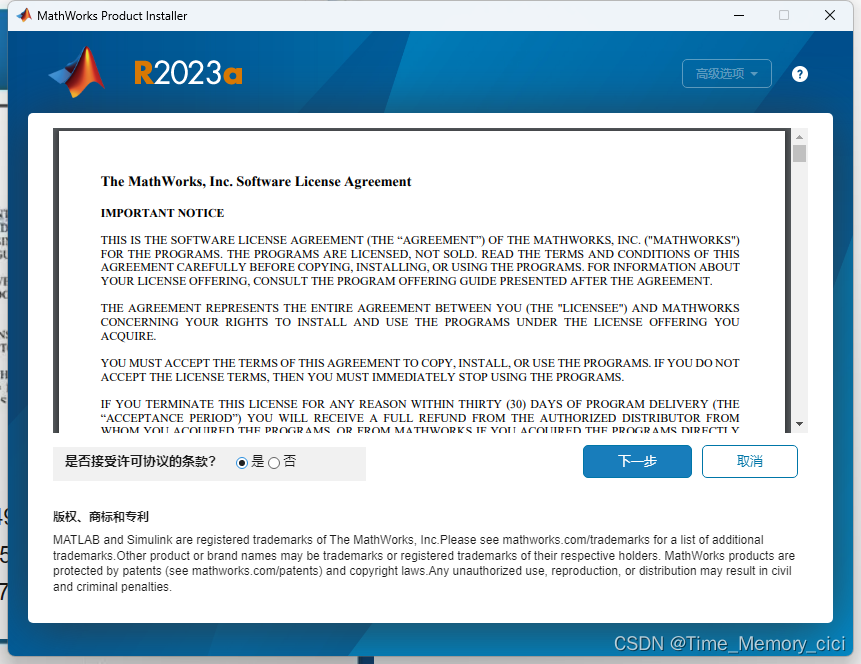
c、这里自行搜收激活码,我用的是我们学校的激活码
d、安装位置选择
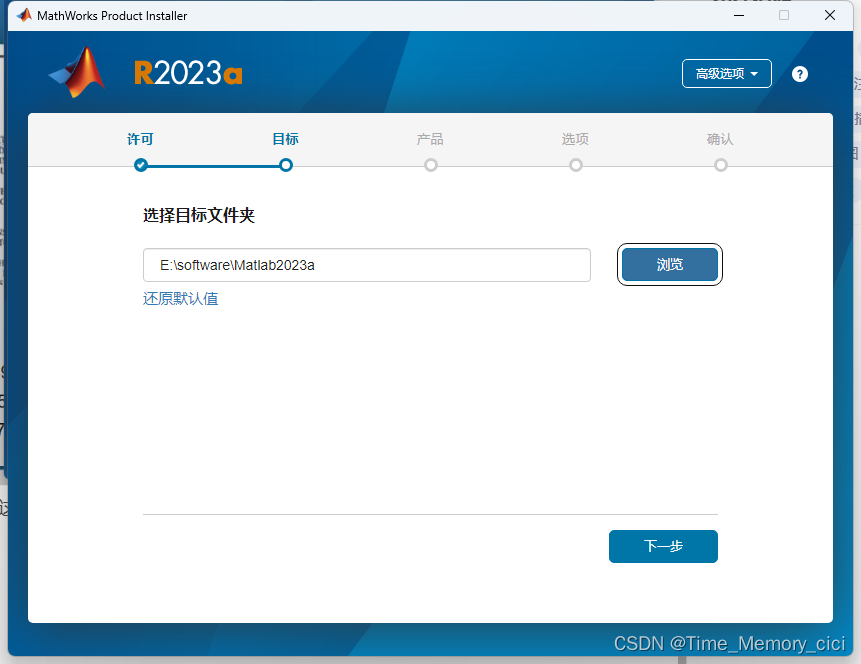
e、产品选择,控制专业的全选吧,不然后期还得额外下载。然后将快捷方式添加到桌面,最后确认,开始安装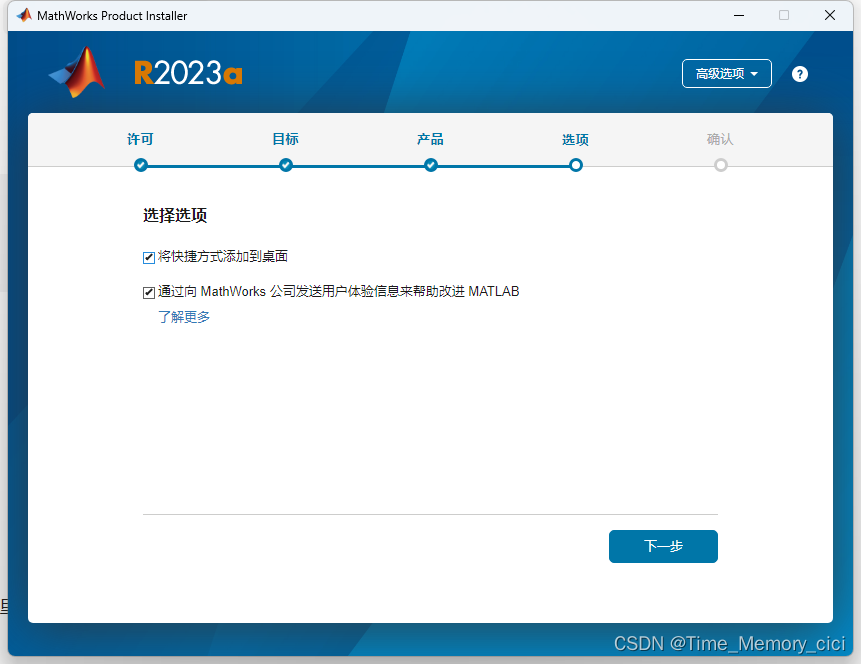
f、安装完毕,大功告成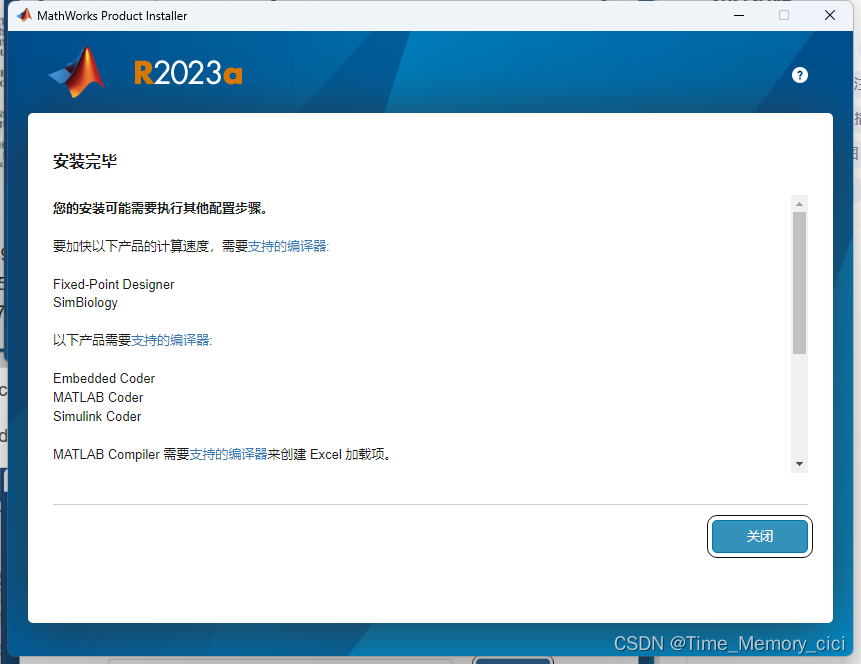
三、MATLAB 2023a测试
成功运行程序